Comment créer des listes à puces ou numérotées dans Word 2010
Si vous voulez créer des documents Word 2010 qui contiennent des listes d'articles, le plus souvent plus de deux, vous avez plusieurs façons d'attirer l'attention sur ces listes, y compris en profitant des balles Word et caractéristiques de ligne de numérotation.
Sommaire
Faire une liste à puces
En typographie, une balle est simplement un élément graphique, comme une balle ou un point, utilisé pour mettre en évidence les éléments d'une liste. Le mot balle vient du mot français boulette et n'a rien à voir avec ces choses qui viennent jeter d'une arme à feu.
Pour appliquer des puces à votre texte, sélectionnez les paragraphes que vous voulez capturer et de choisir les Bullets bouton de commande, trouvés dans le groupe Paragraphe de l'onglet Accueil. Instantanément, votre texte est non seulement formaté avec des balles, mais est également en retrait et a fait toute propre et bien rangé.
Vous pouvez choisir un style de puce différente en cliquant sur le bouton de menu à côté de la commande Puces. Choisissez votre nouvelle bannière de la balle de la liste qui apparaît ou utilisez la commande Nouveau Bullet Définir pour rêver votre propre style de puce.
Numérotation une liste dans Word 2010
Lorsque la liste contient des éléments qui sont dans un certain ordre ou qui ont besoin d'être référencé ailleurs, vous pouvez appliquer des chiffres ou des lettres ou un autre type de marquage séquentiel. Pour y arriver, sélectionnez les paragraphes comme un bloc et cliquez sur le bouton de commande de numérotation dans le groupe Paragraphe de l'onglet Accueil.
Lorsque vous cliquez sur le bouton, chaque paragraphe est numéroté. Vous pouvez utiliser le menu du bouton de numérotation de commande pour choisir un autre format séquentiel, tel que des lettres ou des chiffres romains, ou choisissez un style spécifique de numérotation. Ou, si aucun des formats prédéfinis dans le menu vous plaît, choisissez Définir Nouveau numéro Format pour créer votre propre liste numérotée.
Création d'une liste de plusieurs niveaux numérotée
Le bouton Liste à plusieurs niveaux, a trouvé dans le groupe Paragraphe de l'onglet Accueil, est utilisé pour numéroter une liste à niveaux multiples, constitué de sous-niveaux et tirets.
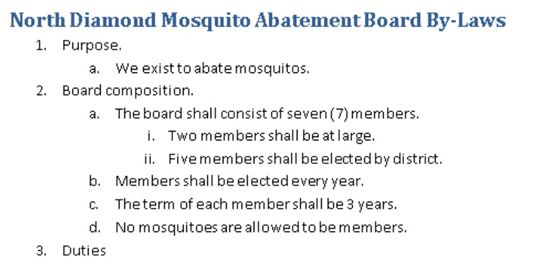
Vous pouvez créer une liste à plusieurs niveaux à partir de zéro, ou vous pouvez appliquer le format d'un bloc de texte sélectionné. Le secret est d'utiliser la touche Tab et Maj + Tab combinaison de touches au début du paragraphe pour mélanger les paragraphes supérieur et inférieur dans la hiérarchie de liste à plusieurs niveaux:
Appuyez sur la touche de tabulation au début d'un paragraphe à mettre en retrait ce paragraphe à un niveau plus profond dans le format de liste à plusieurs niveaux.
Appuyez sur la Maj + Tab combinaison de touches au début d'un paragraphe à unindent un paragraphe à un niveau supérieur dans le format de liste à plusieurs niveaux.
Appuyez sur la touche Entrée deux fois pour terminer la liste.






